
「iPadでノート取るなんて、書きにくそうじゃない?」
これ、昔の私がよく言ってた言葉。大学1年までは、ずっと紙ノート派。中高生のころから、ルーズリーフにカラーペンでまとめるのが当たり前だった。筆圧のかかるカリカリという感触が好きで、ノートを開けば自分の努力が積み重なってる気がしてた。
でも、そのノートたちは時々、鞄の中でくしゃっと折れたり、どこへいったかわからなくなったりする。せっかく頑張ってまとめた内容も、試験が終わると棚の奥へ消えていく。
紙ノートの良さをわかっていても、「ちょっと面倒だな」と感じる瞬間は確かにあった。
そんな私にとって、iPadでノートを取るなんて未知の世界。
だって数万円の出費でしょ?「書きにくそう」「ペンずれるんじゃない?」と疑ってた。
だけど今思えば、そのときの私に「iPadは、ノートを取る道具というより『ノートの概念』を変える存在だよ。」と伝えたい。
iPadでノートを取りはじめてから、資料をなくすことがなくなった。
ノートもプリントも全部、iPadの中にある。しかも、Googleドライブに同期しておけば、他の端末でもすぐ見られる。つまり、「iPadが壊れてもデータは無傷」ってこと。
翌年の授業で「あの話、どこかで聞いた気がするな…」と思ったら、iPadを開くだけでそのページに戻れる。
それに、「今日その資料持ってないんだ」なんて言い訳、必要ない。
重くてかさばる紙の束が、iPad1台にぎゅっと詰まってる。そう考えると、ちょっとワクワクしない?
1.なぜ紙ノート派だった私がiPadノートを使い始めたのか

私がiPadを購入したのは、大学1年の春休み。
「このまま紙ノートでいくか、それともiPadに切り替えるか」
私にとっては、けっこう大きな決断だった。だって数万円するし...。
当時、授業で配られるレジュメがPDFデータ配布のみになってきていて、紙で配られることがどんどん減っていた。最初のうちはプリントアウトしてたけど、だんだん追いつかなくなる。気づいたら紙の束がカバンの底でぐしゃぐしゃになってて、「あのプリントどこいったっけ?」が口ぐせに。
そんなとき、ふと思った。
「もう、全部iPadに入れちゃえばいいんじゃない?」って。
そして、思い切って iPad Air4(256GB) と Apple Pencil(第2世代) を購入しました。
さらに、書き心地を紙に近づけるために「ペーパーライクフィルム」も同時に装備。
これが大正解だった。書き心地、思ってたよりずっと自然で、むしろ紙よりスムーズに書ける時もあります。
便利さを感じたのは、「ノートどこいったっけ?」の時間がゼロになったこと。
全部iPadの中にあるから、探す必要がない。
ノートも資料も、ぜんぶiPadの中に整然と並んでる。授業前にあわてて探すこともないし、カバンもスッキリ。
たかが1枚の薄い板。でも、その中には、何十冊分ものノートと、何百枚分の資料が入っている。
もうノートというより、自分専用の学びの金庫みたいな感じです。
2.GoodNotesを使い始めて気づいた、iPadノートのすごさ

iPadと合わせて、ノートアプリ「GoodNotes:AI」(GoodNotes5に変更すれば無料で使えます)
をインストール。
※私は「GoodNotes 5」を使っています。
※詳しくは最後の「5.GoodNotesを無料で使う方法|GoodNotes 5に戻す手順まとめ」へ!
実際に「GoodNotes:AI(GoodNotes 5)」を使い始めたのは、大学2年の前期から。
最初は「メモアプリみたいなもんかな」と思ってたけど、使ってみたら想像以上にちゃんとしたノートだった。
授業でレジュメがPDFで配られるタイプなら、そのPDFをGoodNotesに読み込んで、直接書き込み。
いちいち紙に印刷しなくても、そのまま授業中にメモできるのがすごく便利。
レジュメが配られない授業のときは、アプリ内のテンプレート(横線入りとか方眼紙とか)を選んで、普通のノートみたいに使ってる。
GoodNotesのいいところは、「手書きなのに整う」ところ。
マーカーはまっすぐ引けるし、線も一定の角度でピシッと揃う。
試しに図を描くと、少し歪んでも自動できれいな形にしてくれる。
これ、地味だけど革命。ノートの見た目が一気に整う。
紙ノートのときって、マーカーがズレたり、線がガタガタになったりで、あとから見返すとちょっとストレスだったんだよね。
でもiPadならペン1本で何色でも使えるし、マーカーも消せるし、ページも増やせる。
もう「ノートをとる」ってより、「ノートをデザインする」感じに近い。
授業の受け方も少し変わった。
以前は「とにかく聞き逃さないように書く」って感じだったけど、今はきれいに整理しながら書けるから、頭の中も整理される。
結果的に、書くより理解する時間が増えた気がする。
3.iPadノートのメリット・デメリットと実際に使って感じたこと
①なくさない、ぐちゃぐちゃにならない

iPadノートの最大の強みは、とにかくなくさないこと。
ノートをどれだけ増やしても、全部iPadの中に入っている。
そして、Googleドライブなどのクラウドと組み合わせると無敵。
クラウドに保管しておけるから、iPadが壊れてもデータは安全。
しかも、どの端末からでもノートを開ける。
大学のパソコンでも、自宅のデスクトップでも、スマホからでも。
「あの授業、前にどんな内容だったっけ?」
そう思ったら、クラウドにあるノートを開くだけ。
検索機能で一瞬。もう紙の束をめくる必要はない。
クラウドを活用すると、ノートがその日の記録から「学びのデータベース」に変わる。
大学4年間の知識を、まるごとポケットに入れて持ち歩けるような感覚。
②どんな線でもきれいに整う
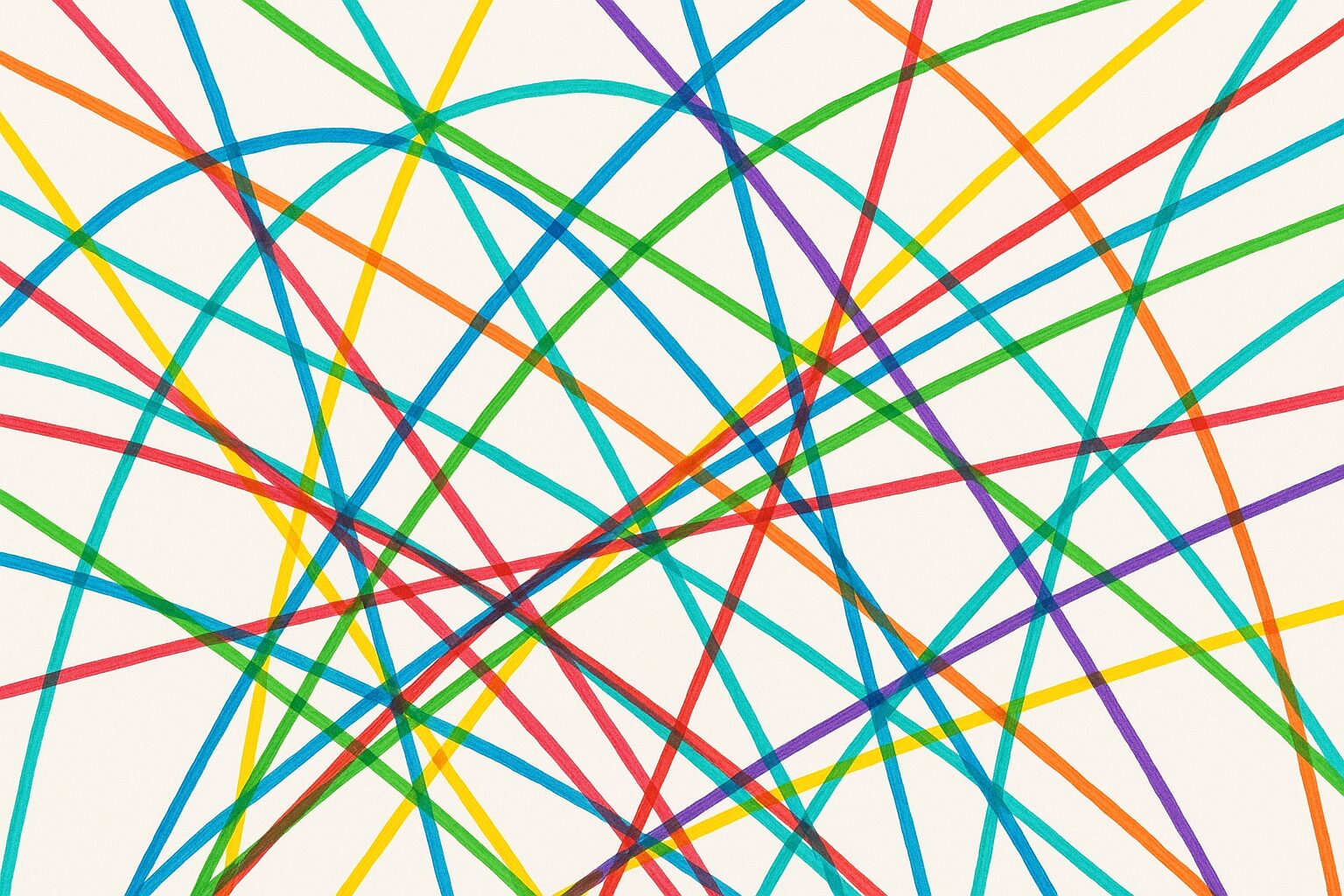
GoodNotesを使うと、線も図形も勝手に整ってくれる。
手書きでも、まるで定規で引いたような仕上がり。
ちょっと歪んだ三角形も、勝手にきれいな形に補正される。
ノートの見た目が整うだけで、気分まで整う。
③ペン1本で何色でも
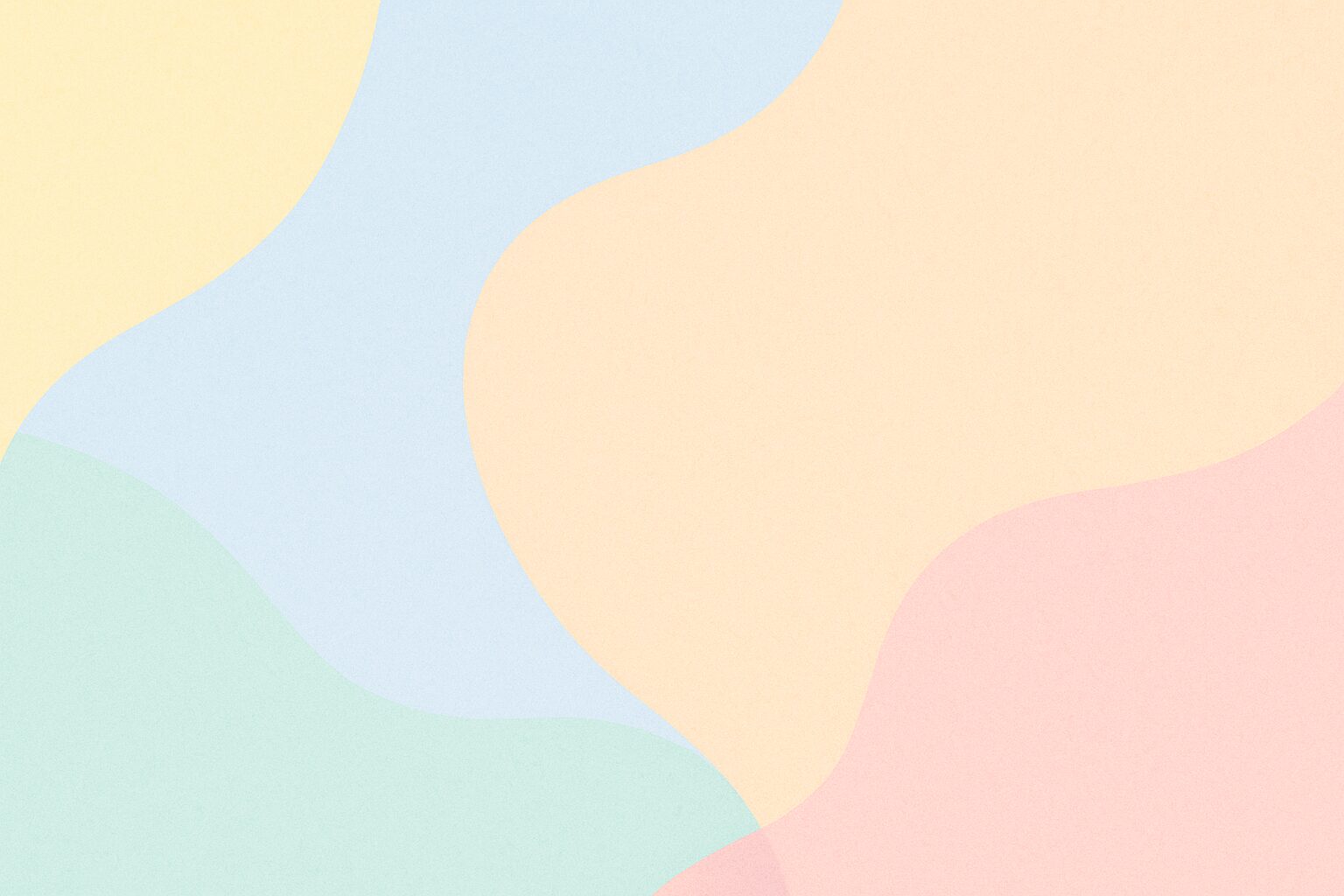
紙のころはペンケースがパンパンだったけど、今はペン1本でOK。
GoodNotesならワンタップで色変更できるし、カラーパレットも自由自在。
「今日の授業は青系でまとめよう」とか、気分で色を変えるのが楽しい。
④充電問題もスマートに解決

iPadを使ってると、どうしても出てくるのが「充電忘れた」問題。
特にオンライン授業や長時間のレポート作業の日は、電池が不安になる。
でも私は、Philips(フィリップス)のモバイルバッテリー を常に持ち歩いてる。
これ、コードが本体に内蔵されてるタイプで、ケーブルを別に持ち歩く必要がない。
しかも最大22.5Wの高速出力に対応してて、iPad Airでもスピーディーに充電できる。
見た目はコンパクトなのに容量は10000mAhあるから、iPadもスマホも1〜2回フル充電できるし、
カバンの中でかさばらないのもありがたいポイント。
「モバイルバッテリーって、結局ケーブル探すのが面倒なんだよね…」って人には本当におすすめ。
正直、これを導入してからはバッテリー切れの不安ゼロ生活になった。
どんなにノートを取ってても、iPadが途中で息切れしない。
この安心感があるだけで、授業への集中度が違う。
⑤変わったのは「気持ち」も「効率」も
iPadノートにしてから、ノートを取る作業が楽しくなった。
ページがきれいに並んで、色も整って、すぐに開ける。
整理する時間が減って、理解する時間が増えた。
4.勉強以外でも便利!iPad活用例まとめ
①プレゼン時のピンチヒッターに
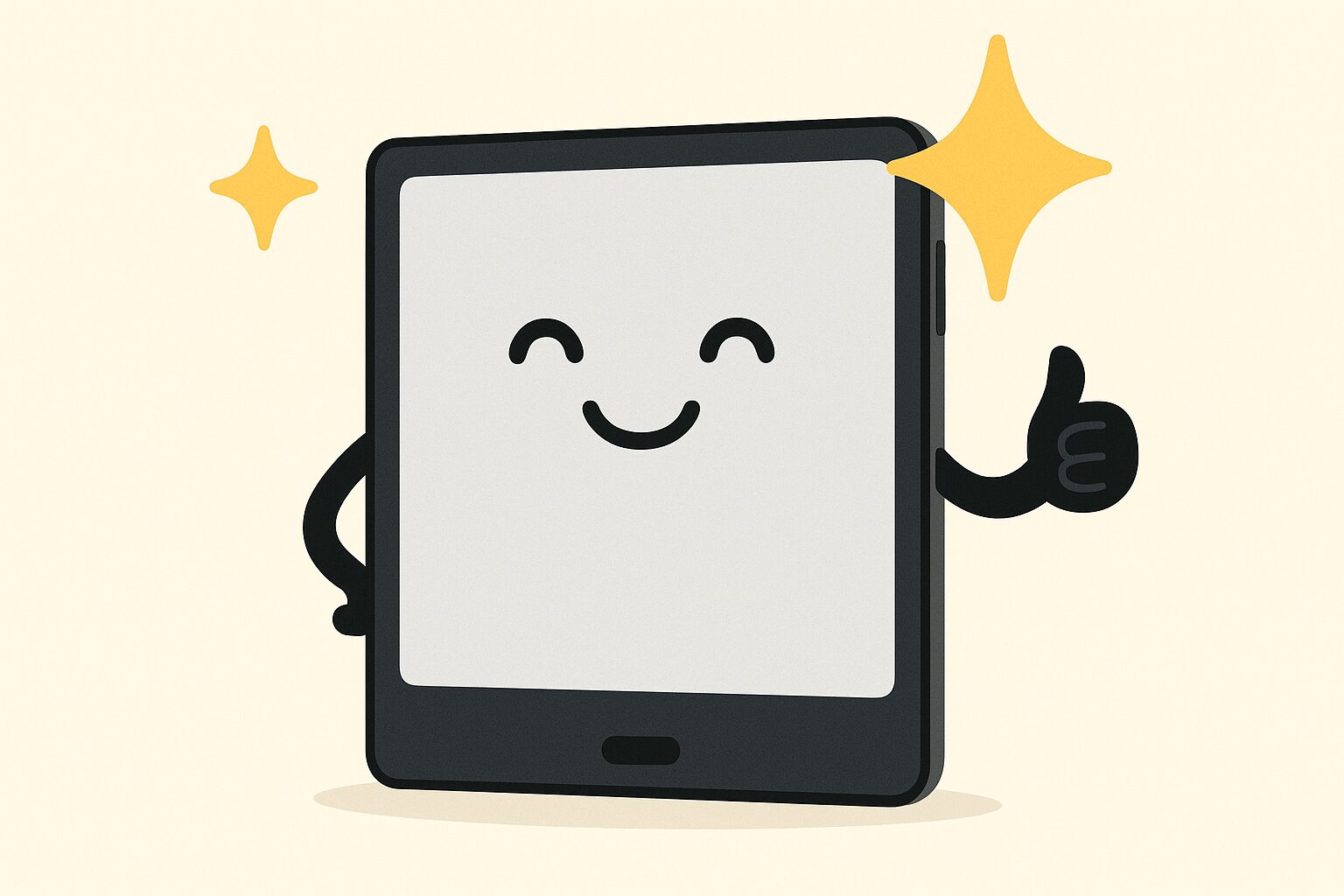
iPadの意外な強み、それは「代打力」。
PCを忘れた日に「終わった…」と思ったけど、iPadがあれば普通にプレゼンできる。
Type-Cハブを使えば、HDMIでモニターやプロジェクターに映せるから、ほぼノートPC感覚。
スライドの確認も書き込みもできて、正直できるやつみたいに見える。
②勉強以外ではエンタメ端末にも

ノートを取るだけじゃなく、動画視聴にも使ってる。
講義動画も、趣味のYouTubeも、ひとまとめ。
大画面でサクッと再生できるのが最高。
お絵かきアプリを開けば、気分転換にもなる。
カメラの性能もいいから、プリントや資料を撮影してPDF化するのにも便利。
③思考をまとめるメモブック
ミーティング中にアイデアをまとめたり、レポートの下書きを書いたり。
紙よりも自由にページを増やせるから、頭の整理がしやすい。
「考えるためのノート」として使うことが増えた。
5.GoodNotesを無料で使う方法|GoodNotes 5に戻す手順まとめ
最近、GoodNotesが「バージョン6」にアップデートされて、有料プラン中心の仕様になりました。
でも、「無料で使いたい」「前のGoodNotes 5の方が使いやすかった」という人も多いはず。
実は、GoodNotes 5にダウングレードすることで無料で使えます。
※GoodNotes 5でかなり十分すぎる機能が搭載されてるので全くもって「劣化版」ではありません。
ここまで私が書いてきた内容はすべて「GoodNotes 5」で使える機能です。
ここでは、そのやり方をスクショ付きで紹介します。
GoodNotes 5に戻す手順
①画面右上の「丸いアイコン」をタップ
→ アカウント設定を開きます。
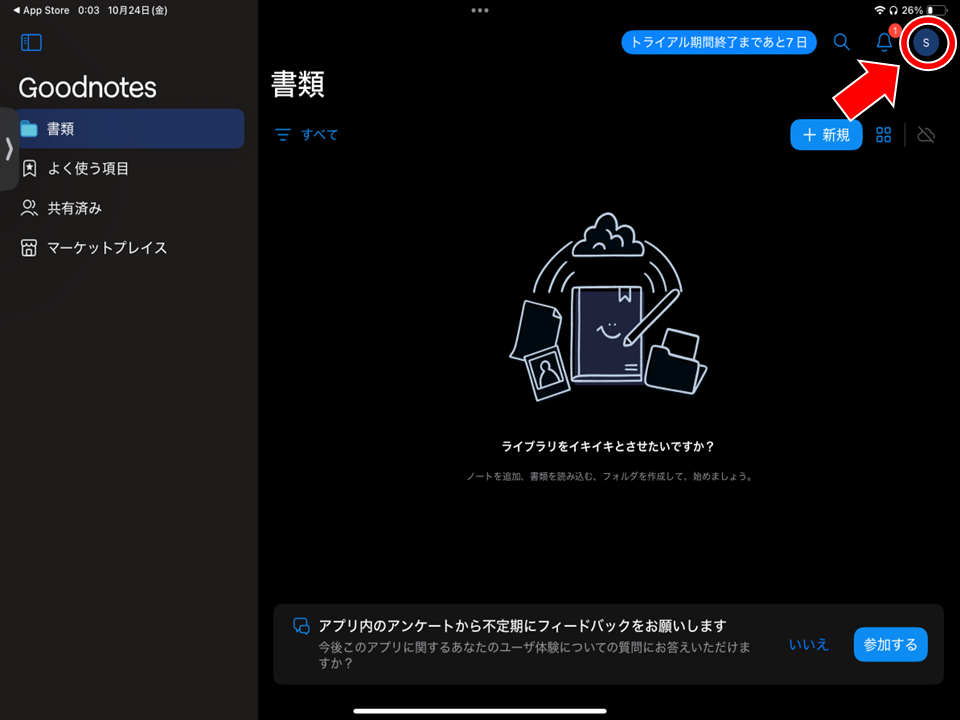
②「アカウントを表示」を選択
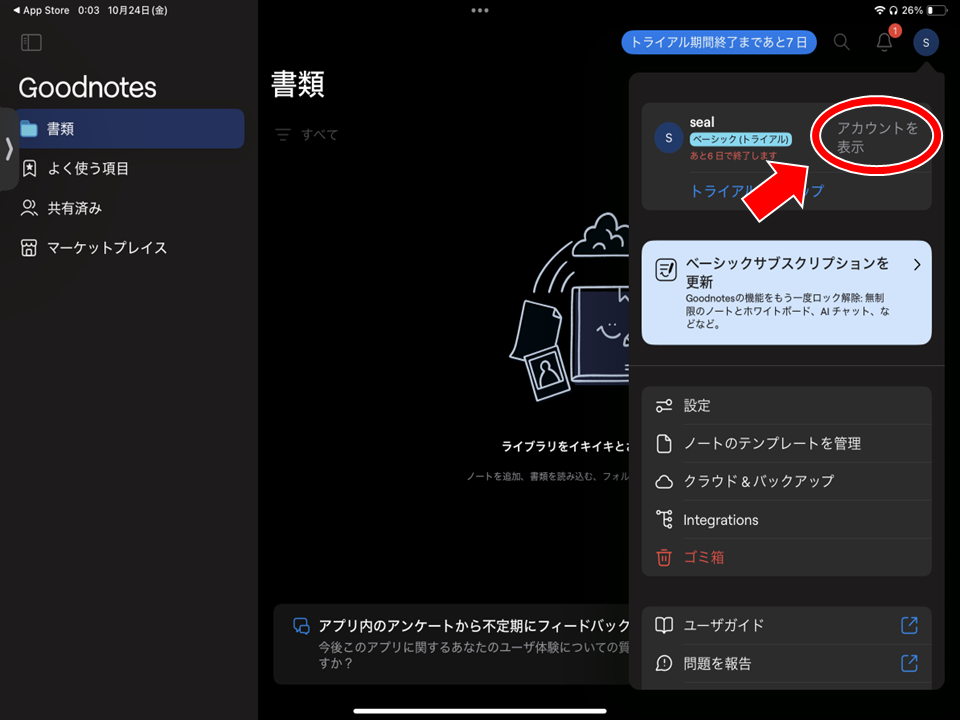
③画面を少し下にスクロールすると「GoodNotes 5」が出てくるのでタップ
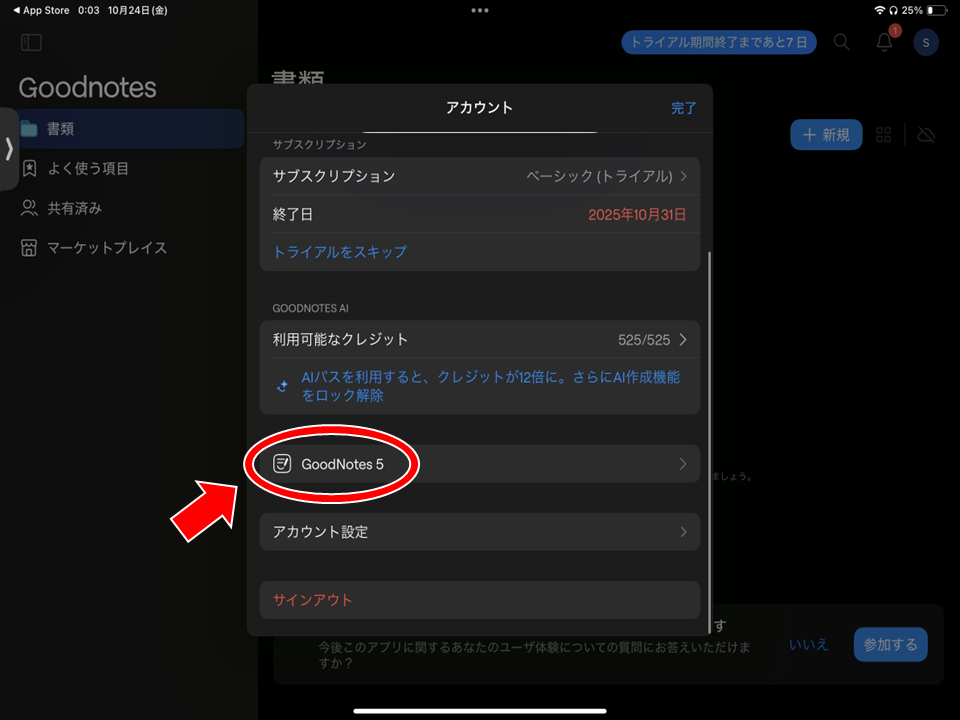
④「GoodNotesをバージョン6で実行」をオフにする
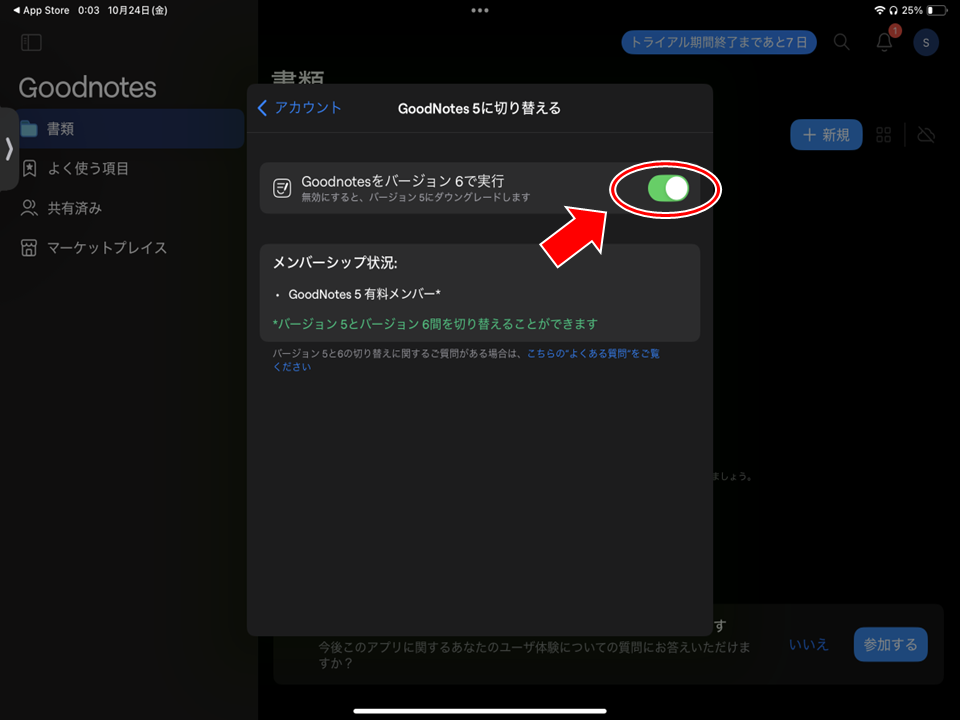
⑤「GoodNotes 6のサブスクリプションはまだ有効です」という表示が出たら、「続ける」をタップ
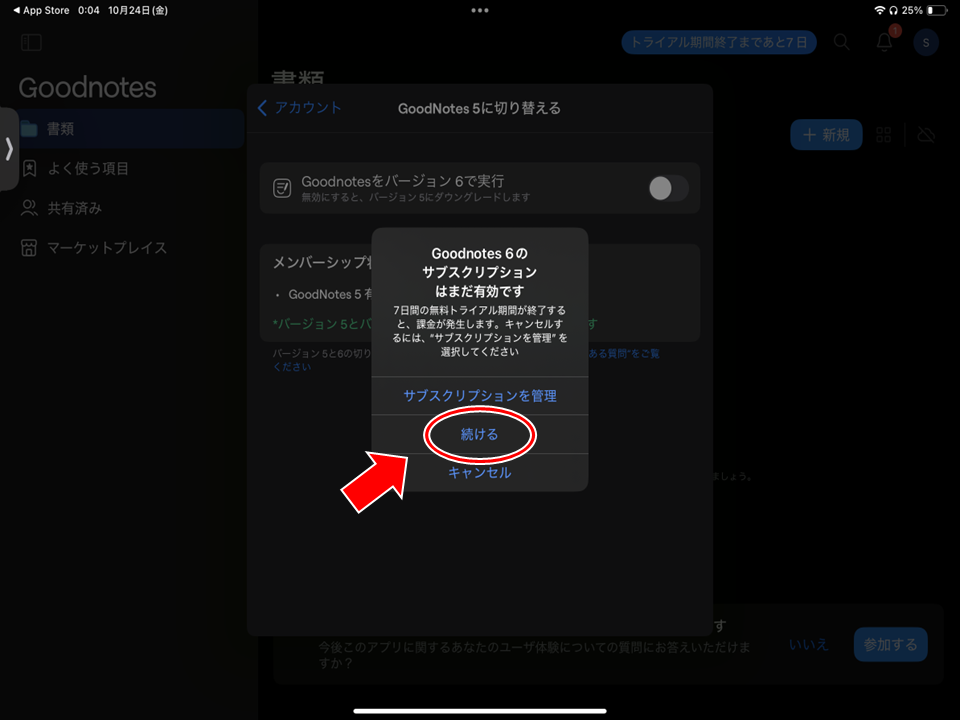
⑥完了!これでGoodNotes 5の画面になります。
補足とポイント!
- 途中で「GoodNotes 6に戻したくなった」場合も、同じ手順でオンにすればOK。
- GoodNotes 5でもノートのデータはそのまま使えます。
- iCloudで同期している人は、自動でデータが引き継がれます。
ちなみに私も一度6にアップデートしたけど、正直、GoodNotes 5(無料)の機能だけで十分すぎて戻したタイプ。
今のところ、GoodNotes 5がいちばんバランスいいと思います。
6.iPadノートで変わった勉強スタイルと考え方の変化
紙ノートからiPadノートに変えて、一番驚いたのは、
「ノートって、取るだけのものじゃないんだ」
って気づいたこと。
昔は、書いた瞬間からページが過去になっていく感覚だった。
でも今は、GoodNotesとクラウドを使えば、そのノートが未来の自分への資料になる。
たとえば、
「去年の授業でやったあの話、もう一度見たいな」
と思ったら、数秒で検索できる。
あの分厚いノートを引っ張り出す必要も、探す手間もない。
iPadノートは、ただの便利ツールじゃなくて、
「思考の拠点」みたいなもの。
整理・記録・発想・発表。全部ひとつのデバイスでできる。
ノートを変えることは、考え方を変えることでもある。
もし今、「まだ紙のほうが落ち着くな」と思ってる人がいたら、
一度、iPadをノートではなく、思考のツールとして使ってみてほしい。
きっとその瞬間から、学びの景色が少し変わる。
ガジェット関連の記事を他にも書いています!こちらからどうぞ!
関連記事はこちら!
-

-
【開封レビュー】Arrows We2|迷惑電話対策の新しい安心。触って分かる快適さ
2025/11/22
こんにちは、あざらしです!今日は、ずっと気になっていた Arrows We2 をようやく手に入れたので、開封しながらゆるっと共有していきます! 今回このスマホを選んだ理由は、なんといっても 「迷惑電話 ...
-

-
【やり方・徹底検証】Redmi Pad 2のRAM拡張のやり方
2025/11/21
買ってみたら意外と使えるRedmi Pad 2。だけど、アプリをたくさん開いていたり、ブラウザでタブを切り替えていると、ちょっとモタつく瞬間がありませんか? そんなときに使えるのが、「メモリ拡張(仮想 ...
-

-
【やり方・徹底検証】Redmi Pad SE 8.7のRAM拡張のやり方
2025/11/21
Redmi Pad SE 8.7って、安いのに意外とやる子なんです。1.6万円くらいで買えるのに、YouTubeも見られるし、軽いゲームも動く。でもしばらく使ってると、「あれ、ちょっと重い?」って思う ...
-

-
【Redmi Pad 2開封】Dolby Atmos搭載2万円タブの実力
2025/11/11
つい、買ってしまった。 正直、前に買ったRedmi Pad SE 8.7が想像以上に「できる子」だったから...。だからこそ、次は「SEじゃないRedmi Padってどうなんだろう?」という好奇心が. ...
-

-
【実体験】NintendoSwitch2を店頭販売で手に入れるコツ・攻略法
2025/10/28
こんにちは、あざらしです!今日は「Nintendo Switch 2を1週間で手に入れた話」を書こうと思います。 きっかけは、家族の誕生日。「どうしてもSwitch 2がほしい!」と聞いてしまったら、 ...
最近の投稿はこちら!




